Microsoft Edge

Microsoft Edge — это новый браузер от компании Microsoft, построенный на базе проекта Chromium от компании Google.
Некоторое время назад, в Microsoft решили отказаться от своего собственного движка и теперь занимаются развитием браузера Edge на основе Chromium. Разработчики посчитали, что гораздо эффективнее быть частью большого сообщества и принимать участие в совершенствовании Chromium и развивать браузер на его основе, чем продолжать работу над непопулярным проектом, каким стал классический Edge. Рекомендуется скачать Edge всем любопытным пользователям, следящим за развитием индустрии, а также старым пользователям браузера и поклонникам софта от Microsoft.
В общем и целом, Microsoft Edge на Chromium выглядит примерно так же, как и прежде — конечно, интерфейс браузера отличается от классического Edge, но оформлен в том же стиле. Функционал сопоставим с другими браузерами, однако находится в стадии формирования и ещё далек от завершения. Также нужно отметить раздел настроек браузера, который стал значительно шире. На самом деле, у разработчиков большие планы по развитию нового браузера и пользователи могут ожидать множество нововведений.
Microsoft Edge — настраиваем под себя
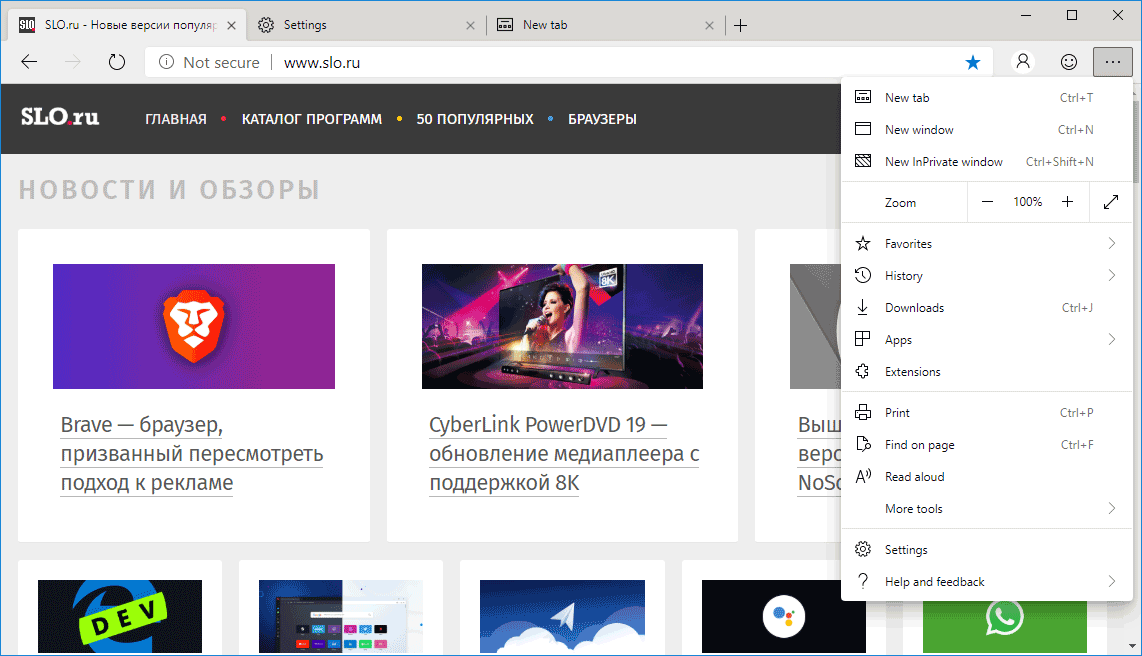
Интерфейс Microsoft Edge
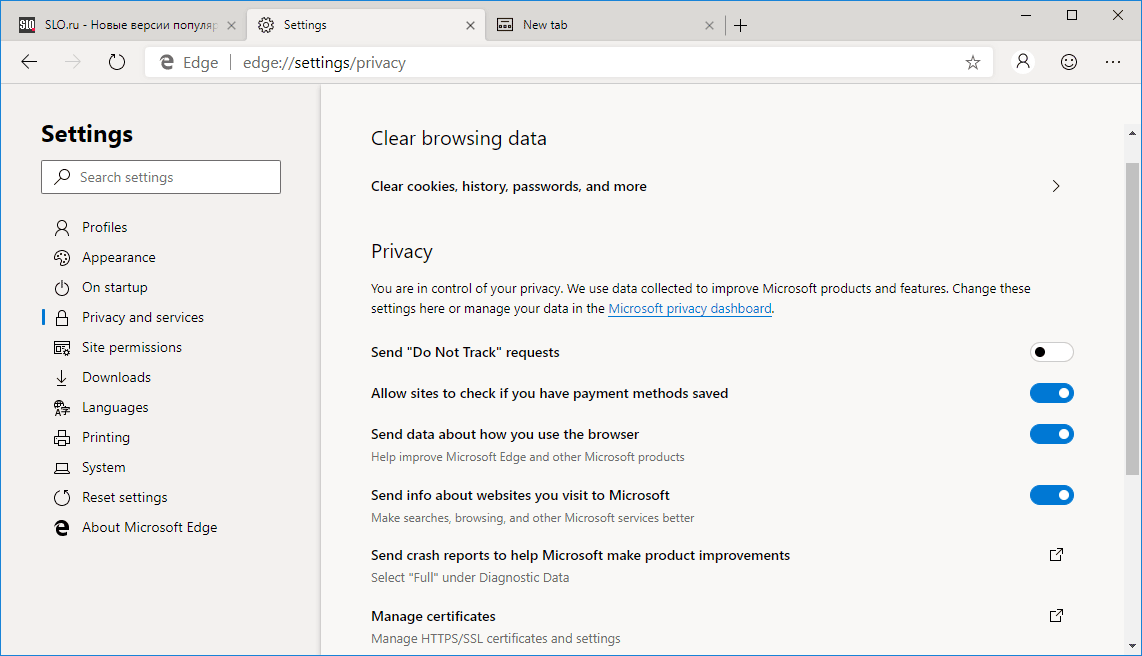
Настройки Microsoft Edge
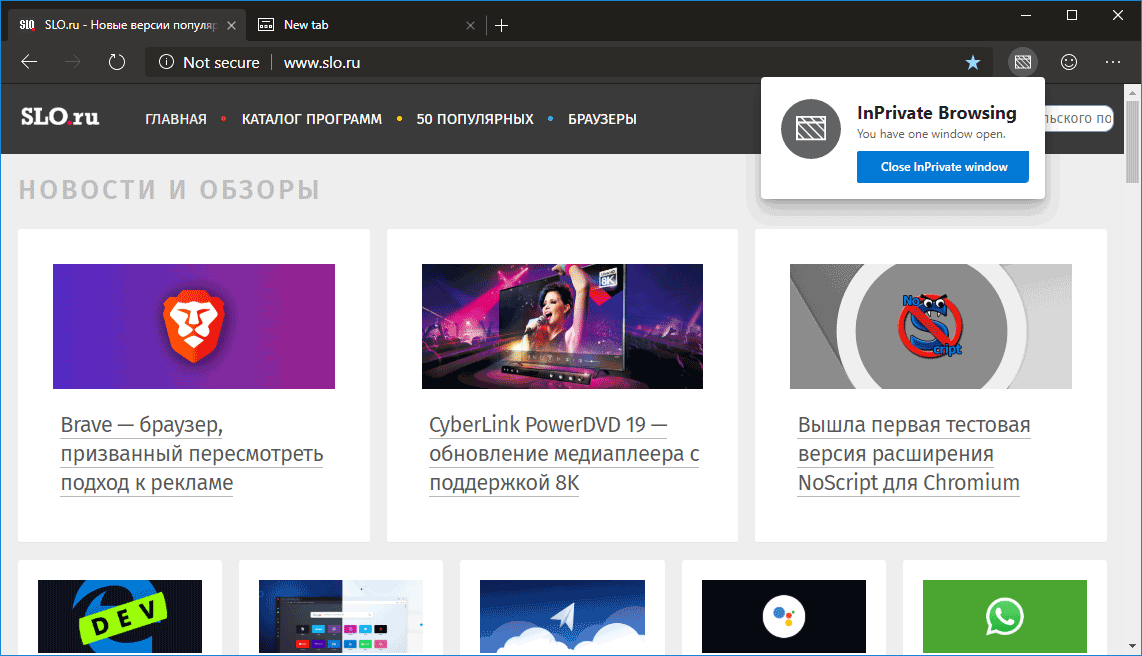
Приватный режим
Не смотря на то, что это тестовая версия, базовые функции браузера работают как положено — в конце концов, никаких особых нововведений там пока нет, а о проблемах рендеринга веб-страниц и речи быть не может, ведь браузер построен на основе давно существующей платформы. Качество рендеринга веб-страниц, конечно же, ничем не отличается от прочих Chromium-браузеров.
Пока программа находится на ранних стадиях разработки, доступно 2 типа тестовых каналов — Edge Dev (обновляется каждую неделю) и Edge Canary (обновляется ежедневно). Позже будет доступен Beta-канал, который должен обновляться раз в полтора месяца. От типа канала зависит набор доступных функций и их стабильность.
Что нового в последней версии Microsoft Edge (108):
- Реализация ряда API Graph для Cloud Site List Management. Новые API позволят администраторам управлять списками сайтов, которые работают в режиме совместимости с Internet Explorer в облаке.
- Предприняты улучшения в защите браузера. Переписана библиотека Microsoft Defender SmartScreen для Microsoft Edge. Новая библиотека уже была в Windows, а теперь доступна и в GNU/Linux. Также отмечаются прочие, связанные с обновленной библиотекой, оптимизации и небольшие улучшения.
- Обновлены политики.
- Исправлены проблемы в безопасности браузера.
ОБНОВЛЕНО: 07.12.22 • САЙТ РАЗРАБОТЧИКА
Отзывы о Microsoft Edge
У этой программы нет ни одного отзыва. Необходимо срочно добавить!
Как отключить Microsoft Edge в Windows 10
Расчудесный браузер от сообщества Mozilla
Самый популярный в мире браузер
Популярный веб-браузер с рядом полезных функций
Браузер с расширенным функционалом
Устаревший браузер от корпорации Microsoft. Не поддерживается
Источник: www.slo.ru
Скачать Microsoft Edge
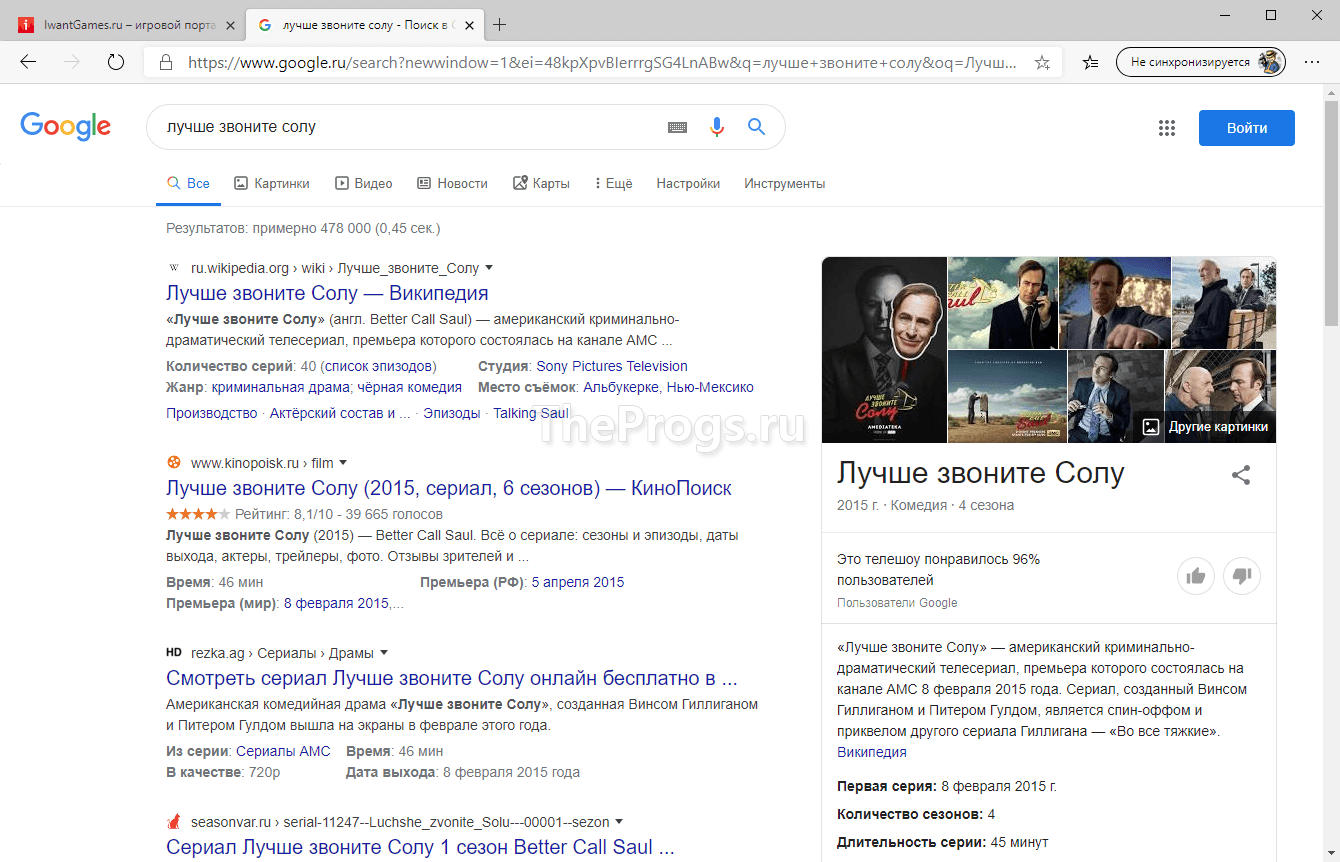
Microsoft Edge (рус. «Майкрософт Эдж») – новый браузер по умолчанию на операционной системе Windows 10, необходимый для просмотра интернет-ресурсов. Заменил устаревший Internet Explorer и теперь работает на базе Chromium, также как и Яндекс Браузер, Opera или Google Chrome.
Основные возможности, функционал
Microsoft Edge – базовая программа, которую необходимо дополнительно скачивать — разработчики презентовали её вместе с Windows 10. Основная функция браузера – просмотр интернет-страниц. Приложение обладает следующими возможностями.
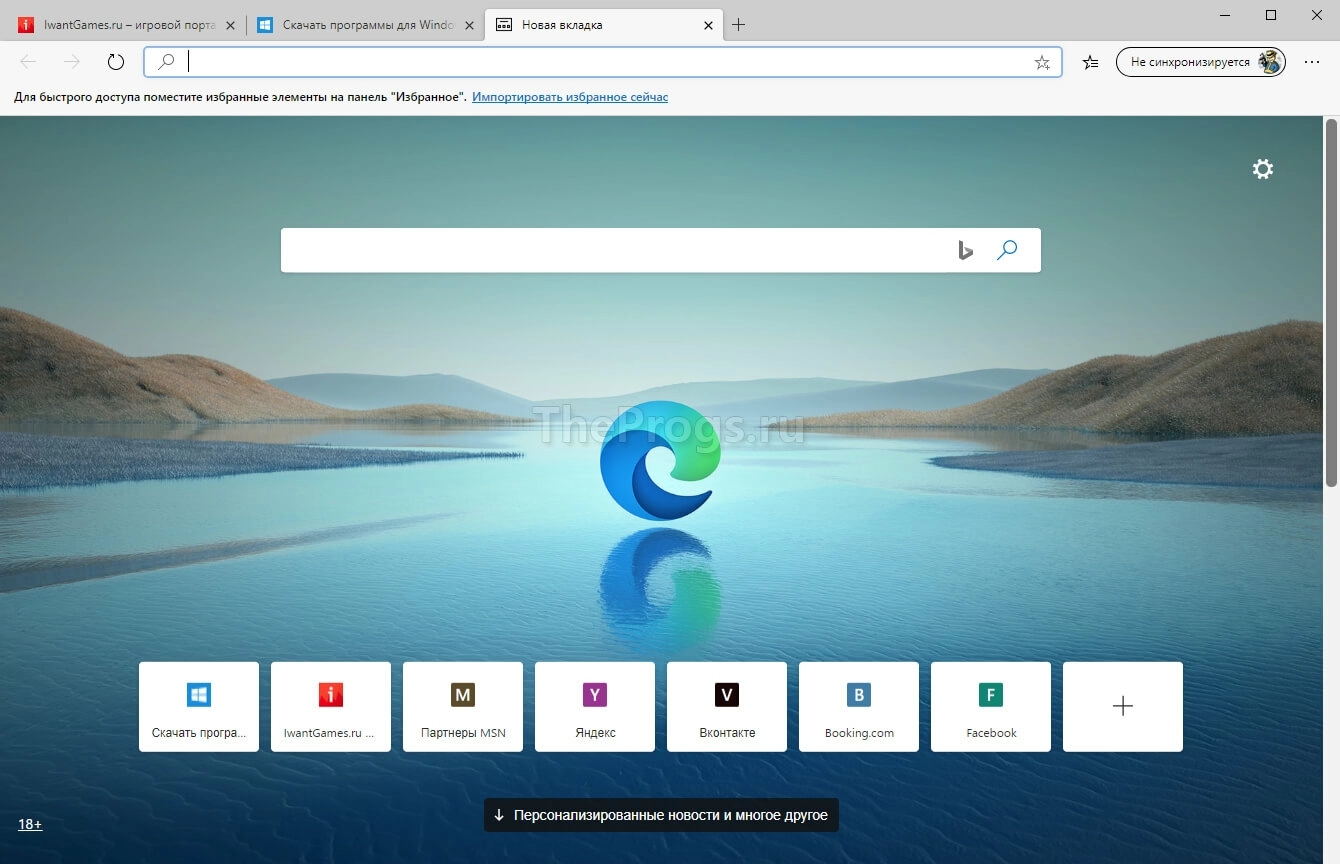
- Заметки на странице. Если устройство оснащено стилусом и сенсорным экраном, можно делать надписи и пометки прямо на открытой веб-странице.
- Большой выбор расширений. Пользователь может персонифицировать программу, добавляя новые расширения для улучшенного функционирования. Устанавливать можно Adblock, Adblock Plus, Amazon, Evernote, LastPass, Microsoft Translator, Office Online и другие.
- Поддержка современных веб-стандартов. Браузер отличается улучшенной системой навигации через клавиатуру и другие манипуляторы. Поддерживает чтение с экрана, открывает файлы PDF, работает с синтезатором речи для быстрого поиска.
Важно! Microsoft Edge часто обновляется – разработчики работают над устранением недостатков.
Особенности
Edge Browser – стандартный браузер, соответствующий требованиям пользователей. Из его преимуществ:
- высокая скорость работы. Разработчики оптимизировали приложение, для его работы использовали современный движок;
- есть режим чтения. Он помогает сконцентрироваться на контенте, блокирует всплывающую рекламу;
- сохраненный список чтения. При перебоях работы сети можно просматривать загруженные ранее страницы;
- отключение звука на отдельных вкладках. Для этого используются встроенные конфигурации;
- поддерживает очень много языков: русский, украинский, английский.
Из недостатков программы можно выделить:
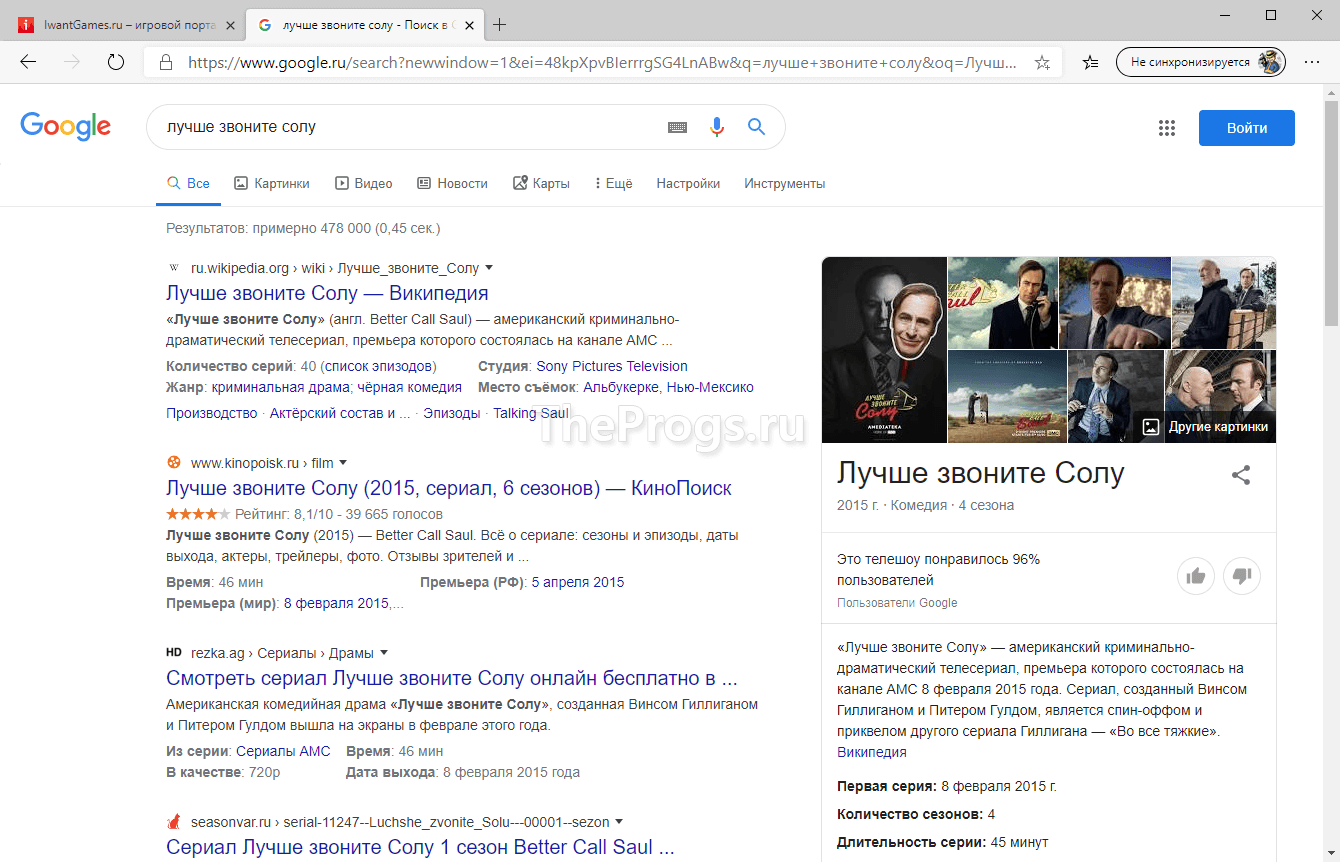
- нет настроек интерфейса, его невозможно персонализировать;
- процесс копирования-вставки не всегда работает корректно;
- данные последней сессии не сохраняются.
Microsoft Edge — хороший, стандартный браузер для Windows, который можно назвать конкурентоспособным в отличие от предшественника.
Так как в странах СНГ большинство использует операционную систему Windows, а последнее время — все переходят именно на 10-ю версию, то данное приложение будет предустановленно у вас по умолчанию.
Читать полностью
| Метки: | Браузеры |
| Категория: | Интернет |
| Статус: | Бесплатная |
| Язык: | Русский, Английский, Украинский |
| Операционная система: | Windows, MAC OS, Linux, Android, iOS |
| Дата: | 25.08.2022 |
| Версия: | 104.0.1293.70 |
| Размер: | 1.8 MB |
| Скачиваний: | 9924 |
| Разработчик: | Microsoft |
Источник: theprogs.ru
10 лучших функций нового Microsoft Edge

Microsoft создала новый браузер на базе Chromium от Google. Релиз состоялся 15 января для пользователей Windows 10 и macOS.
Название уже знакомое — Microsoft Edge, но по сути это совершенно иное приложение. Новый браузер совместим с гораздо большим количеством сайтов, в него можно устанавливать расширения, он быстрее грузится, стал безопаснее, удобнее для разработчиков, а также у него более расширенная поддержка.
Помимо функций, которых вы ожидаете от любого современного браузера, у новой версии Microsoft Edge на Chromium есть много интересных особенностей, благодаря которым пользоваться им становится еще приятнее.
Мы выбрали 10 лучших функций нового Microsoft Edge и перечислили их ниже в произвольном порядке.
1. Интерфейс
Интерфейс полностью изменили, но кое-какие черты классического Edge остались, чтобы не смущать привыкших пользователей.
Новый дизайн аккуратный, стильный и современный. Углы несколько скруглены, чтобы создавать более мягкий эффект. В целом многое напоминает о Chrome, так как браузер создан на платформе открытого кода Chromium. Ничего плохого в этом нет — в конце концов, почти все современные браузеры выглядят примерно одинаково.
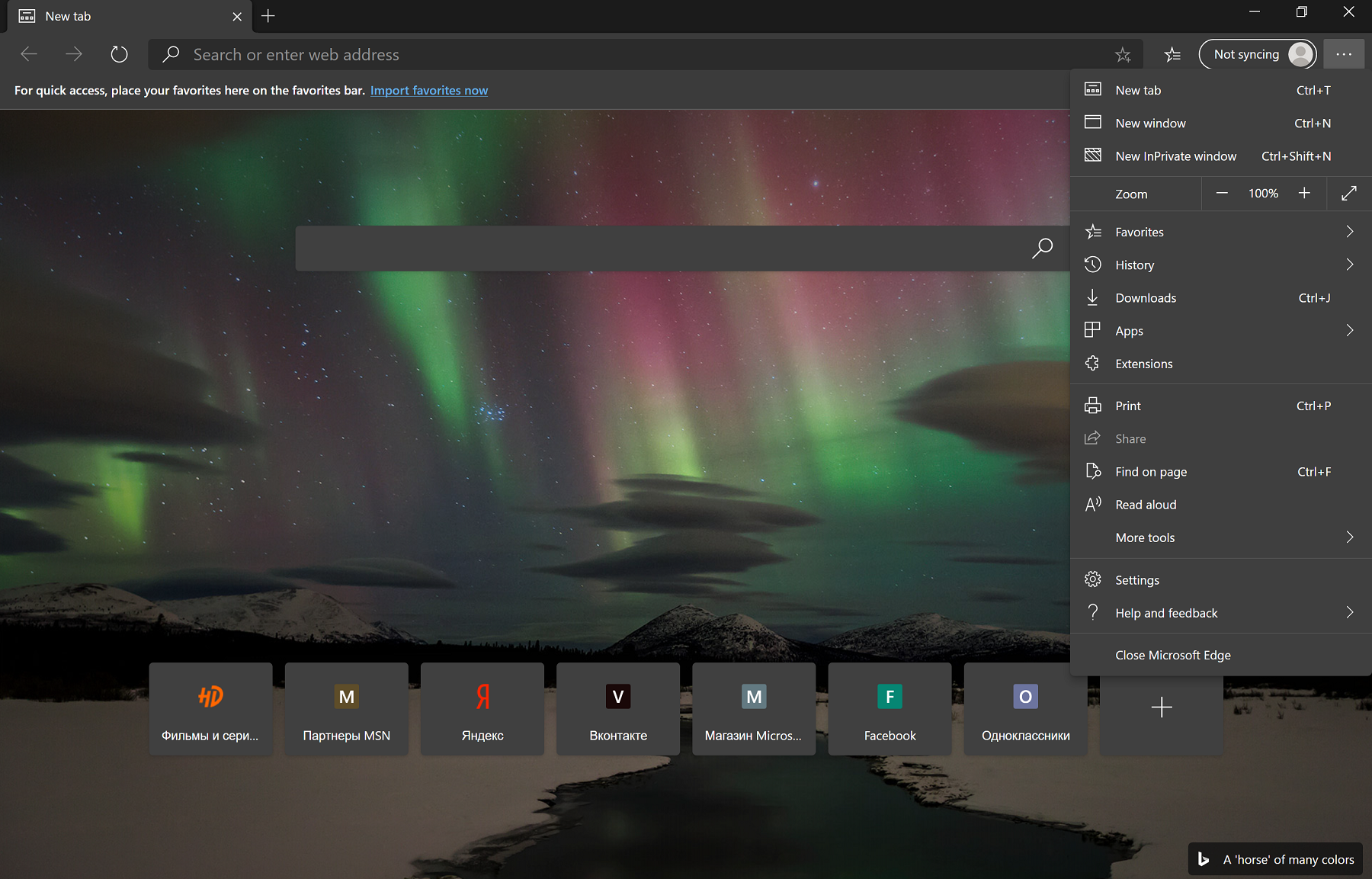
Открыв браузер вы заметите уже знакомое расположение элементов: вкладки слева вверху, стрелки назад-вперед находятся слева от адресной строки, сама адресная строка посередине, дополнительные функции — справа.
Меню настроек напоминает настройки в прошлой версии, однако здесь появилось много новых опций.
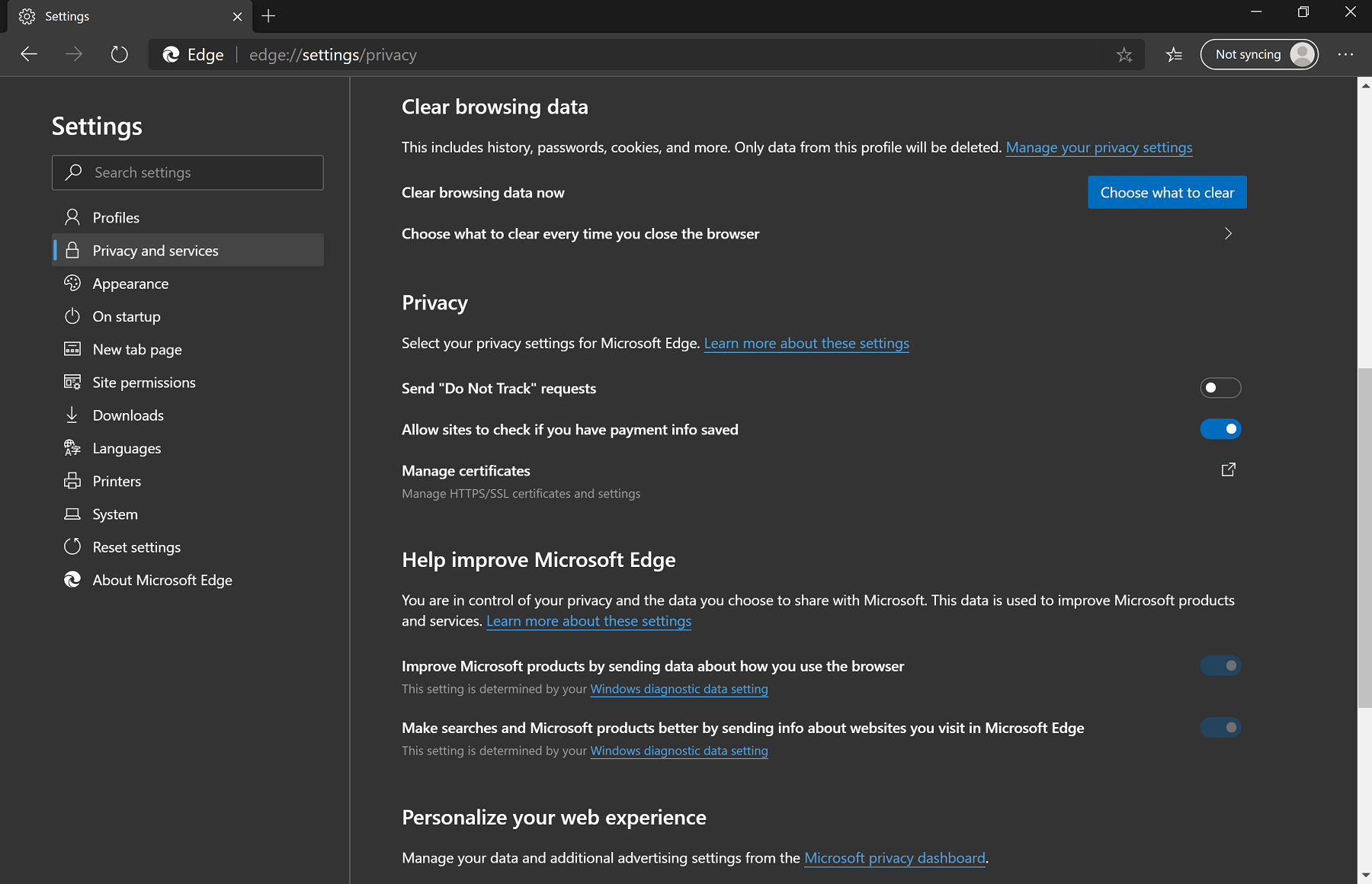
Пожалуй, одно из лучших изменений — новый дизайн самого меню: теперь это полноценная страница, а не контекстное окно. Так в нем гораздо проще ориентироваться.
2. Профили
Отличная функция нового Microsoft Edge — создание профилей. Теперь вы можете создавать профили, или аккаунты, чтобы пользоваться браузером вместе с кем-то еще, при этом не создавая отдельный аккаунт Windows 10.
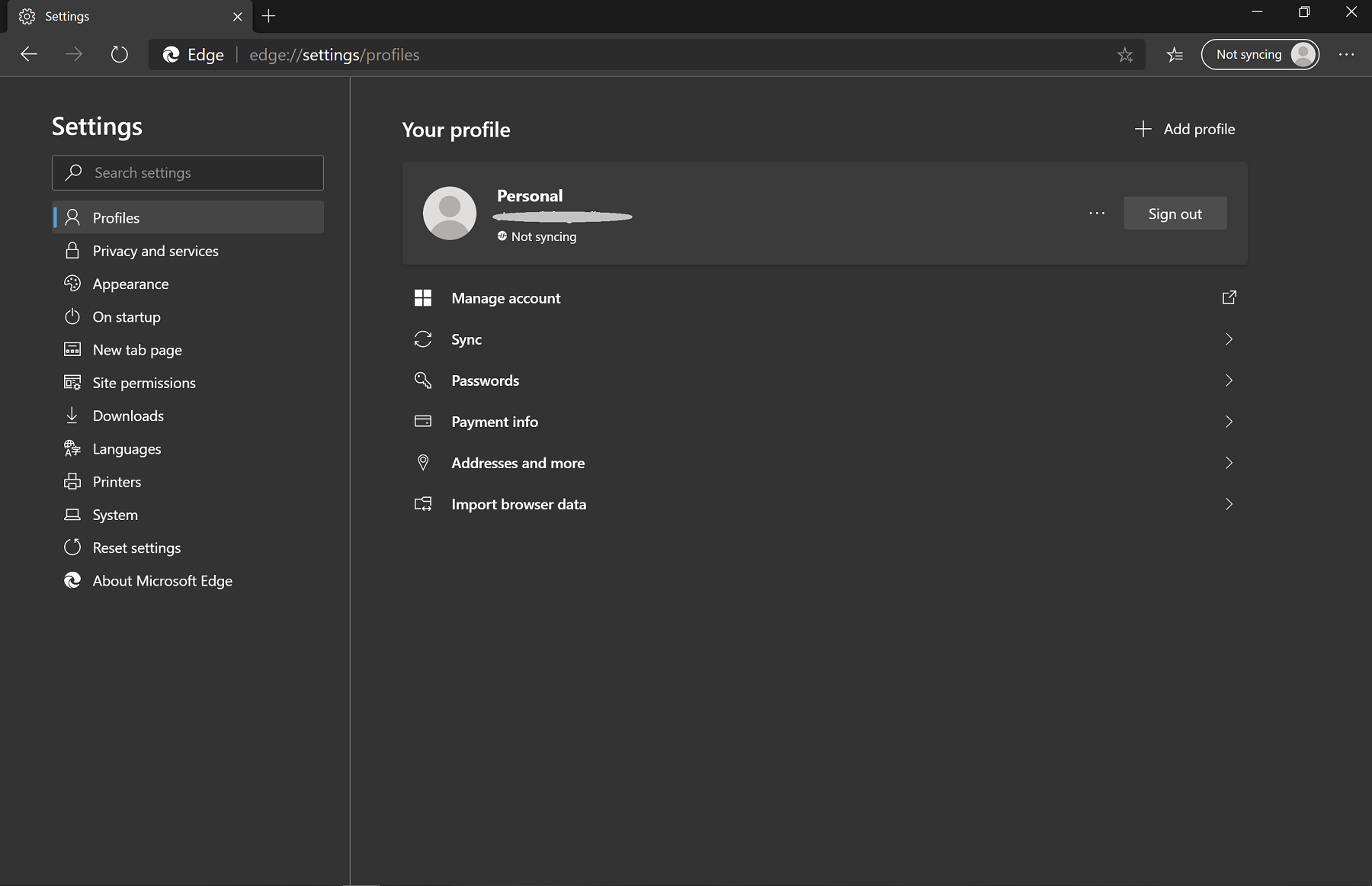
Также можно создать несколько профилей для себя самого — все закладки, адреса, история поиска и расширения будут храниться в них отдельно. Так вы можете разделить браузер для работы и развлечений.
По умолчанию Edge создаст профиль автоматически, но вы всегда можете его перенастроить вручную, добавить или удалить другие аккаунты.
Браузер поддерживает два типа профилей: местный, который не подключен к сети (то есть будет доступен только на данном устройстве) и облачный, который подключится к вашему аккаунту Microsoft и позволит сохранить настройки и синхронизировать данные со всех устройств.
3. Блокировка отслеживания
В новой версии помимо нового механизма рендеринга появилась и система защиты приватности, а именно «Блокировка отслеживания» онлайн.
Когда вы заходите на разные сайты, онлайн-трекеры собирают информацию о том, как вы пользуетесь интернетом — посещенные сайты, на что вы кликаете, чем интересуетесь и так далее. Для этого используются куки-файлы и прочие механизмы, причем даже если вы не проявляете никакой активности на странице, на которую зашли. Затем полученная информация используется компаниями для выдачи таргетированной рекламы и для персонализации сервисов.
Блокировка отслеживания включена по умолчанию и имеет три разных режима, определяющих, как браузер будет обнаруживать и блокировать вредоносные трекеры, чтобы защитить ваши личные данные.
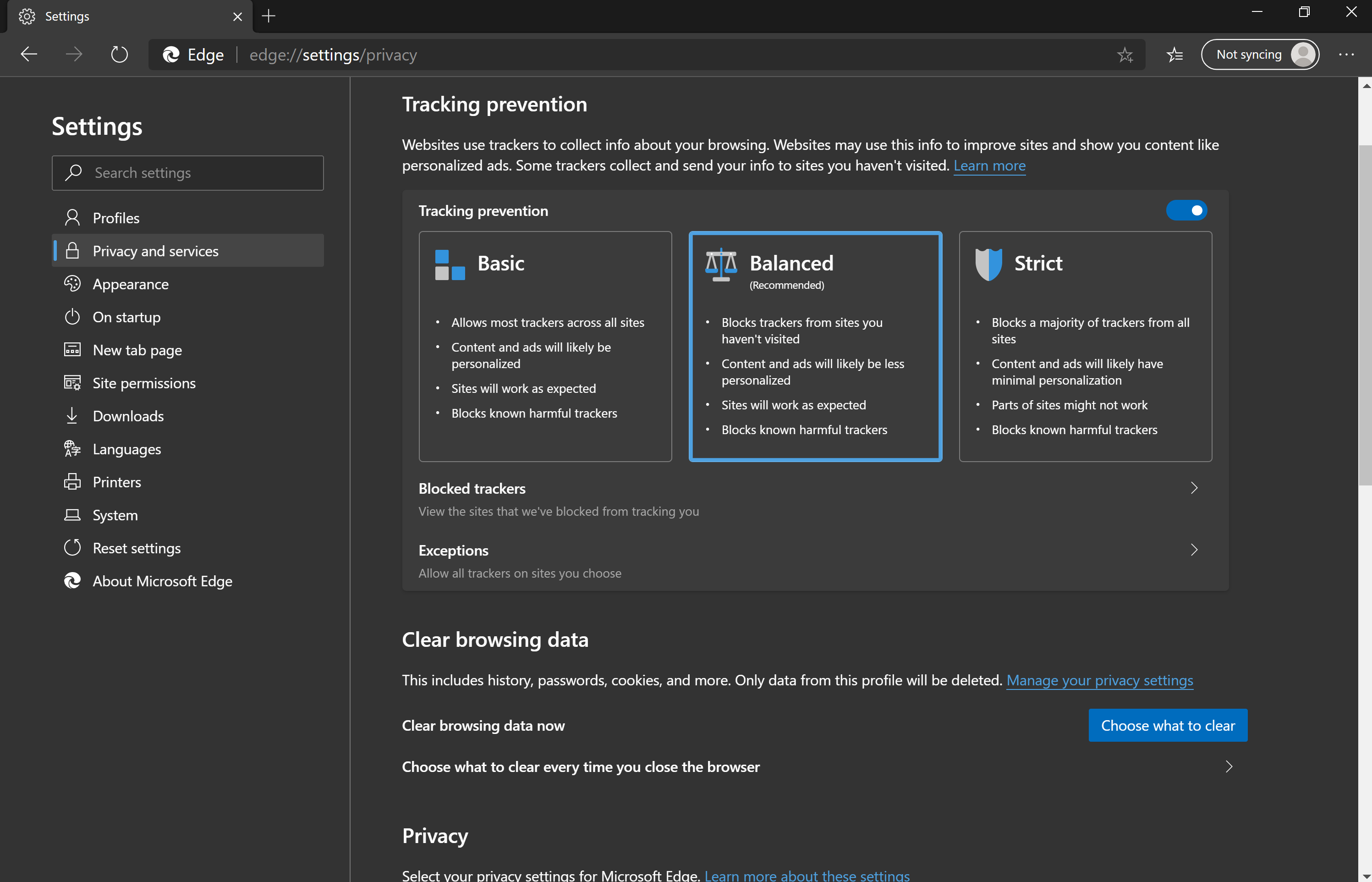
Настроить блокировку можно в разделе «Конфиденциальность и службы». Рекомендуется выбрать сбалансированный вариант, но также можно выбрать упрощенный: заблокированы будут только основные вредоносные трекеры. Также есть строгая блокировка, которая защищает практически от всех трекеров, но из-за этого часто страдает отображение веб-страниц.
4. Расширения Google Chrome
Благодаря переходу на платформу опен-сорс Microsoft Edge стал совместим со всеми функциями, доступными пользователям Google Chrome, включая расширения.
На случай, если вы раньше с этим не сталкивались: расширения (или аддоны) — это такие приложения, которые ставятся прямо в браузер для расширения его функциональности, повышения безопасности и так далее. Как правило, одно расширение отвечает только за что-то одно.
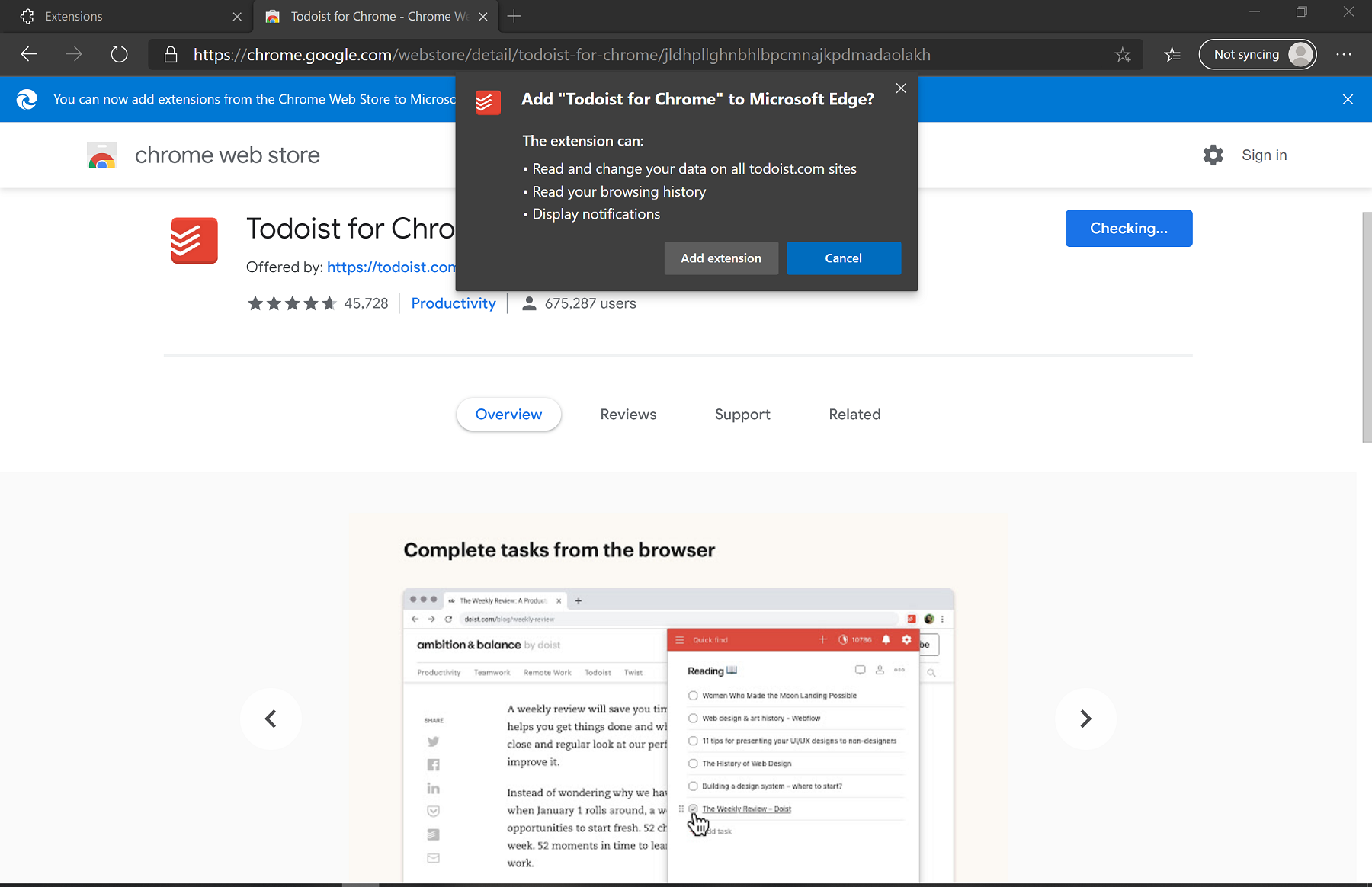
Хотя у нового Microsoft Edge есть свой магазин, можно ставить и расширения, предназначенные для Chrome из Chrome Web Store. Единственное, что вам понадобится сделать — это разрешить установку расширений из сторонних магазинов в разделе настроек «Расширения».
5. Прогрессивные веб-приложения
Еще одна отличная функция, доступная в новом Microsoft Edge — поддержка прогрессивных веб-приложений (PWA).
Эта технология позволяет скачивать и использовать сайты в качестве нативных приложений Windows 10.
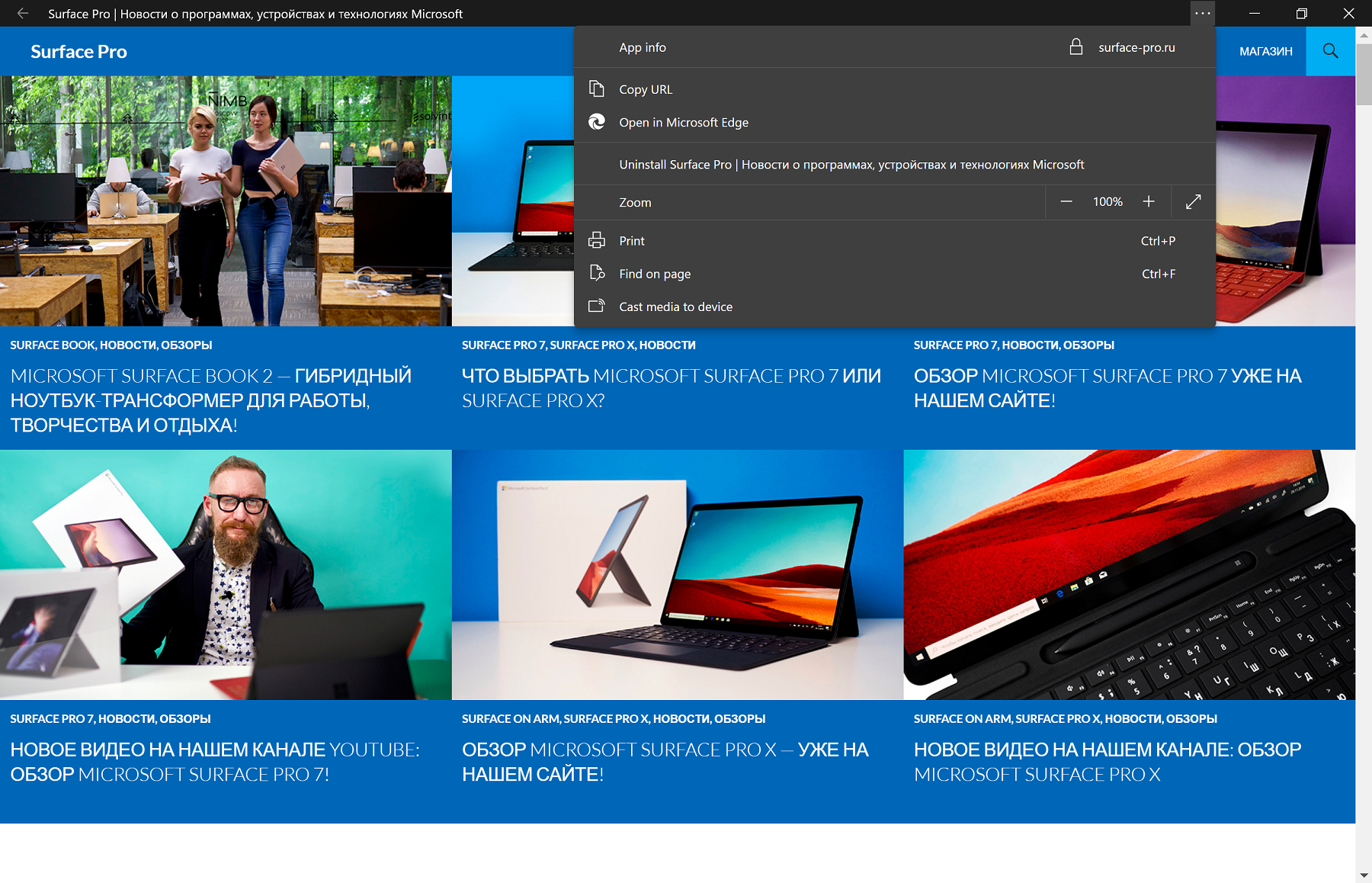
Некоторые уникальные особенности веб-приложений: возможность работы оффлайн, настройка уведомлений, быстрые установки, мгновенная загрузка и автоматические обновления со стороны сервера. Для максимальной схожести с обычными программами эти приложения также отображаются в соответствующем разделе в меню Пуск, а удалить их можно в настройках в разделе «Приложения и возможности».
В принципе, вы можете скачать любой сайт в качестве приложения, однако за функциональность результата отвечают разработчики.
6. Режим чтения
Иногда находишь интересную статью, но совершенно не можешь сфокусироваться на чтении — со всех сторон реклама, ссылки и разные кнопки. В режиме чтения Microsoft Edge даст вам возможность убрать все это за один клик и, наконец, сконцентрироваться на содержании текста.
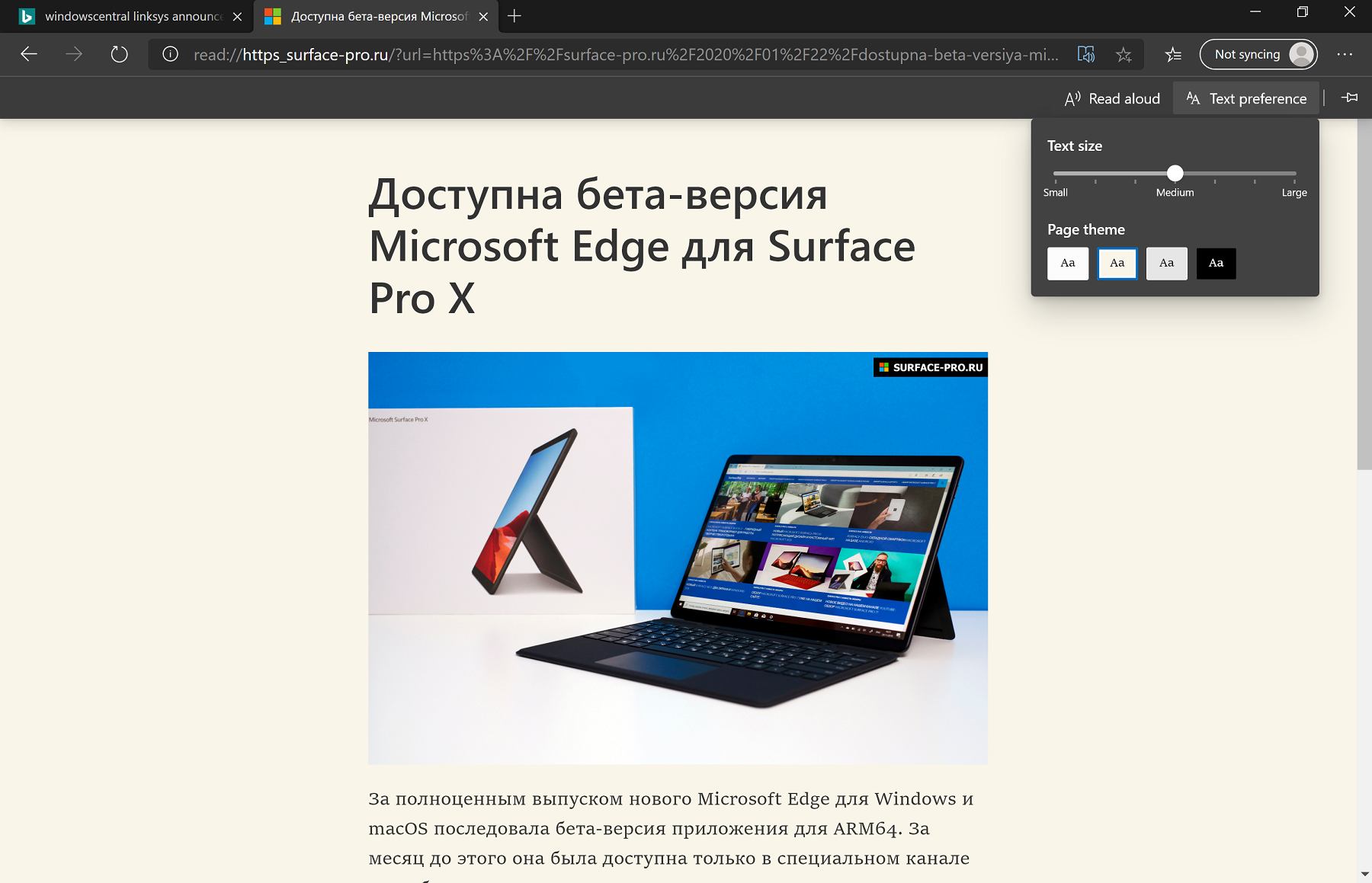
Для входа в режим чтения нажмите кнопку в правой части адресной строки — страница будет отформатирована в удобный для чтения вид, а фон станет более комфортного для глаз цвета.
Здесь же можно даже включить чтение вслух — браузер умеет зачитывать тексты с разной скоростью и разными голосами.
7. Режим просмотра PDF
Просмотр PDF — стандартная функция для любого современного браузера, и Microsoft Edge здесь решил подойти к вопросу несколько иначе. Открыв документ онлайн или со своего компьютера в Edge, вы можете выделить в нем нужный текст, отметить его маркером и затем распечатать документ с пометками.
Также просмотр PDF поддерживает наброски на странице. То есть, нажав на соответствующую кнопку вверху экрана, вы можете что-то нарисовать или написать прямо в документе. Это очень удобно для подписывания документов — не придется устанавливать никаких сторонних приложений. Как и с выделением маркером, можно распечатать документ вместе со сделанными пометками.
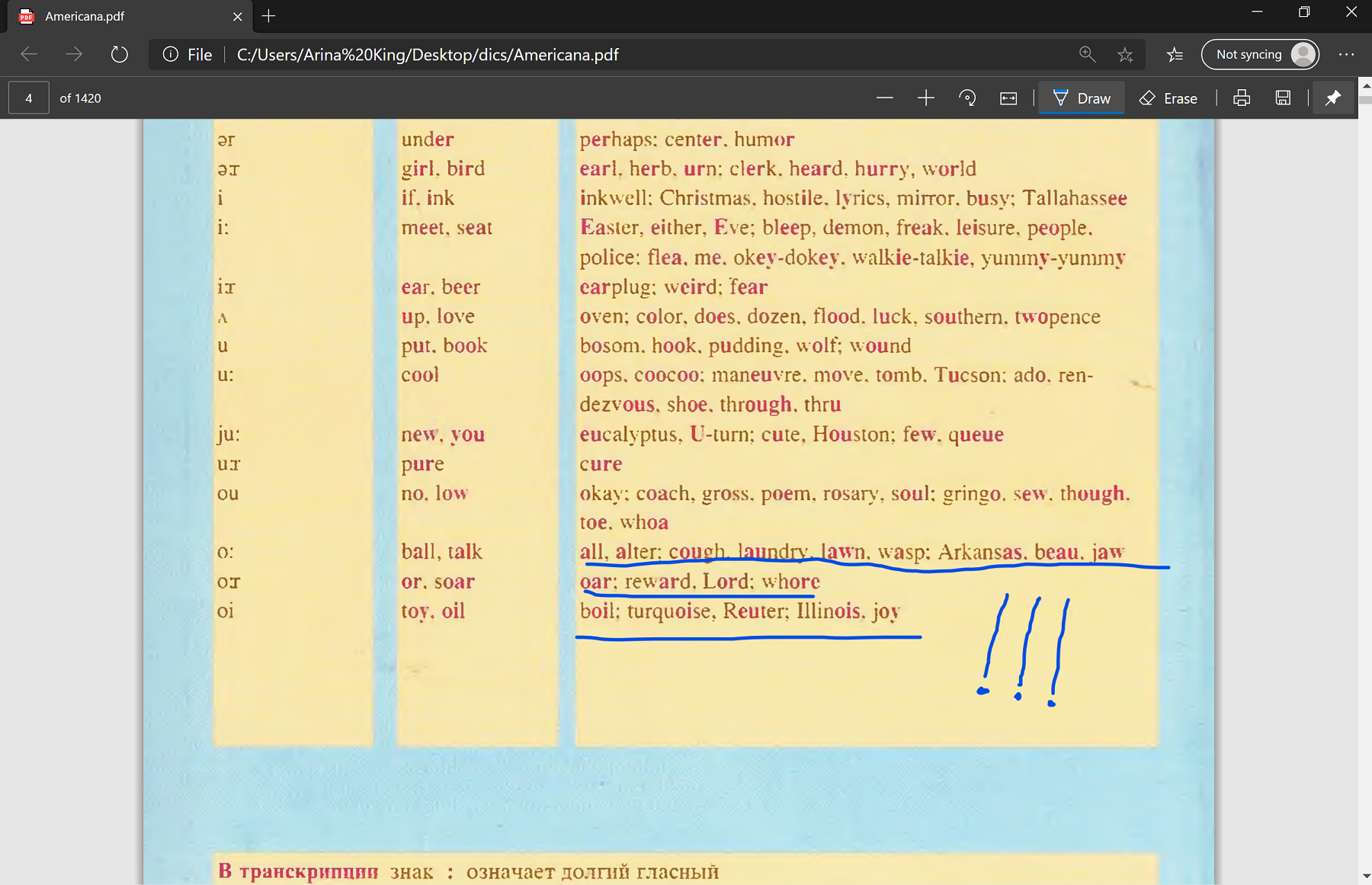
Если вы хотите открыть в Edge документ с компьютера, нажмите по нему правой кнопкой мыши, найдите «Открыть с помощью» и выберите Microsoft Edge.
8. Темный режим
Разработчики Microsoft Edge позаботились и о любителях темной темы. Как и в прошлой версии браузера, в настройках можно включить темное оформление.
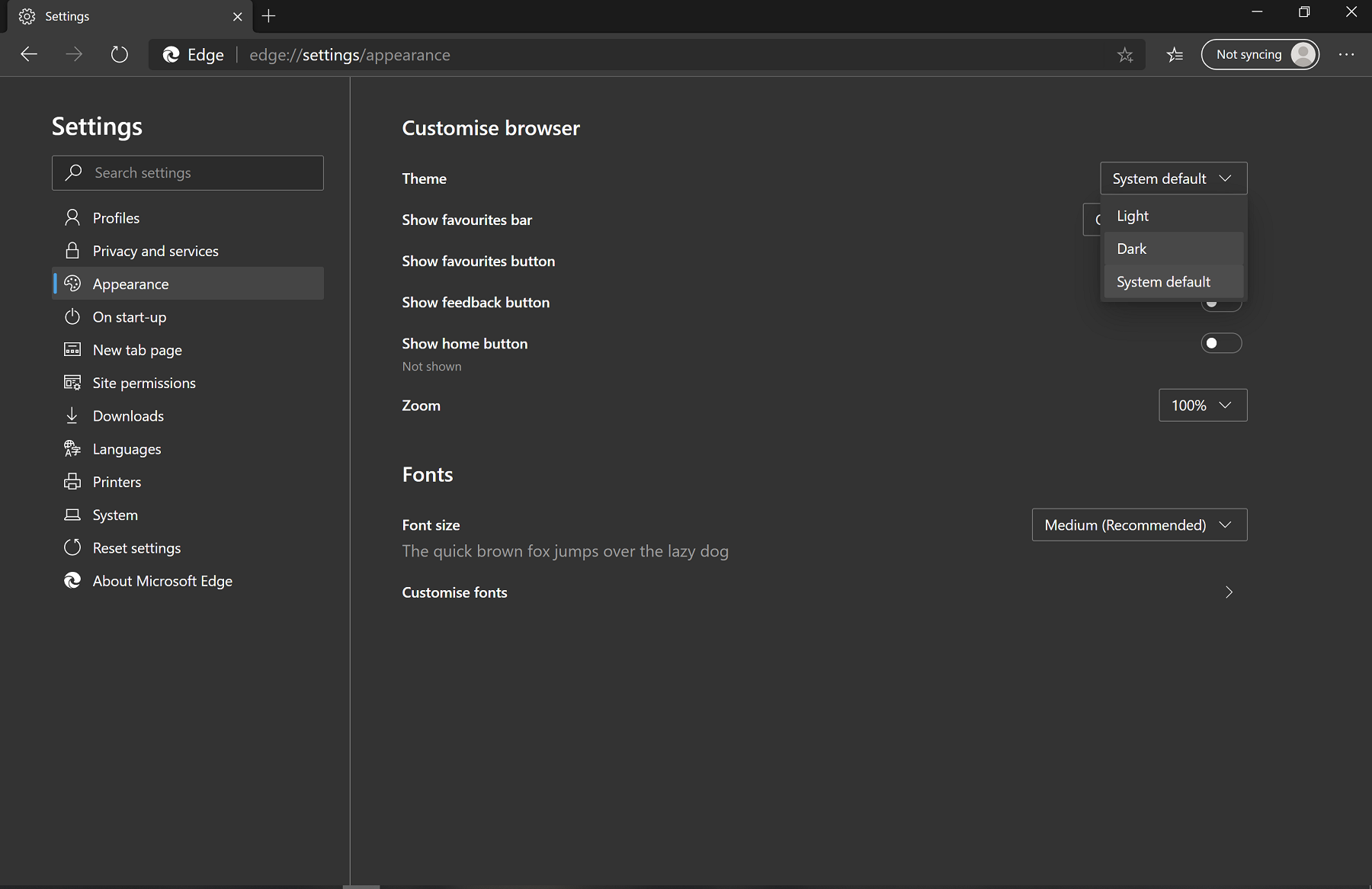
Помимо светлого и темного оформления вы можете выбрать вариант, который автоматически будет переключать тему в зависимости от того, какой режим вы установили в настройках Windows 10.
9. Коллекции
В новом Microsoft Edge вы можете создавать коллекции — группировать изображения, текст, видео и многое другое с различных сайтов в одной папке.
Пока эта функция еще находится в разработке, но если в вашей версии браузера она уже доступна, вы найдете ее в основном меню. Достаточно нажать на «Создать новую коллекцию» — выберите название для группы и можете начинать наполнять ее ссылками, картинками, видео и так далее.
Можно даже добавлять заметки — соответствующая кнопка находится в правом верхнем углу — и использовать контекстное меню коллекций для экспорта всего содержимого в документ Word или Excel — для этого нужно найти кнопку с тремя точками.
Коллекции используют для чего угодно, зачастую же они приходятся очень кстати для шоппинга: можно собрать информацию о разных продуктах и сравнить ее перед покупкой. Можно также пользоваться коллекциями для учебы или работы — удобно для небольших исследований, мозгового штурма, создания планов занятий, путешествий и так далее.
10. Скорость и совместимость
Хотя в Microsoft Edge было вложено немало денег, чтобы сделать его лучшим браузером, раньше сравниться по скорости с Chrome он не мог. Однако теперь, когда Edge создали с нуля на базе Chromium от Google, он работает быстрее, чем когда-либо.
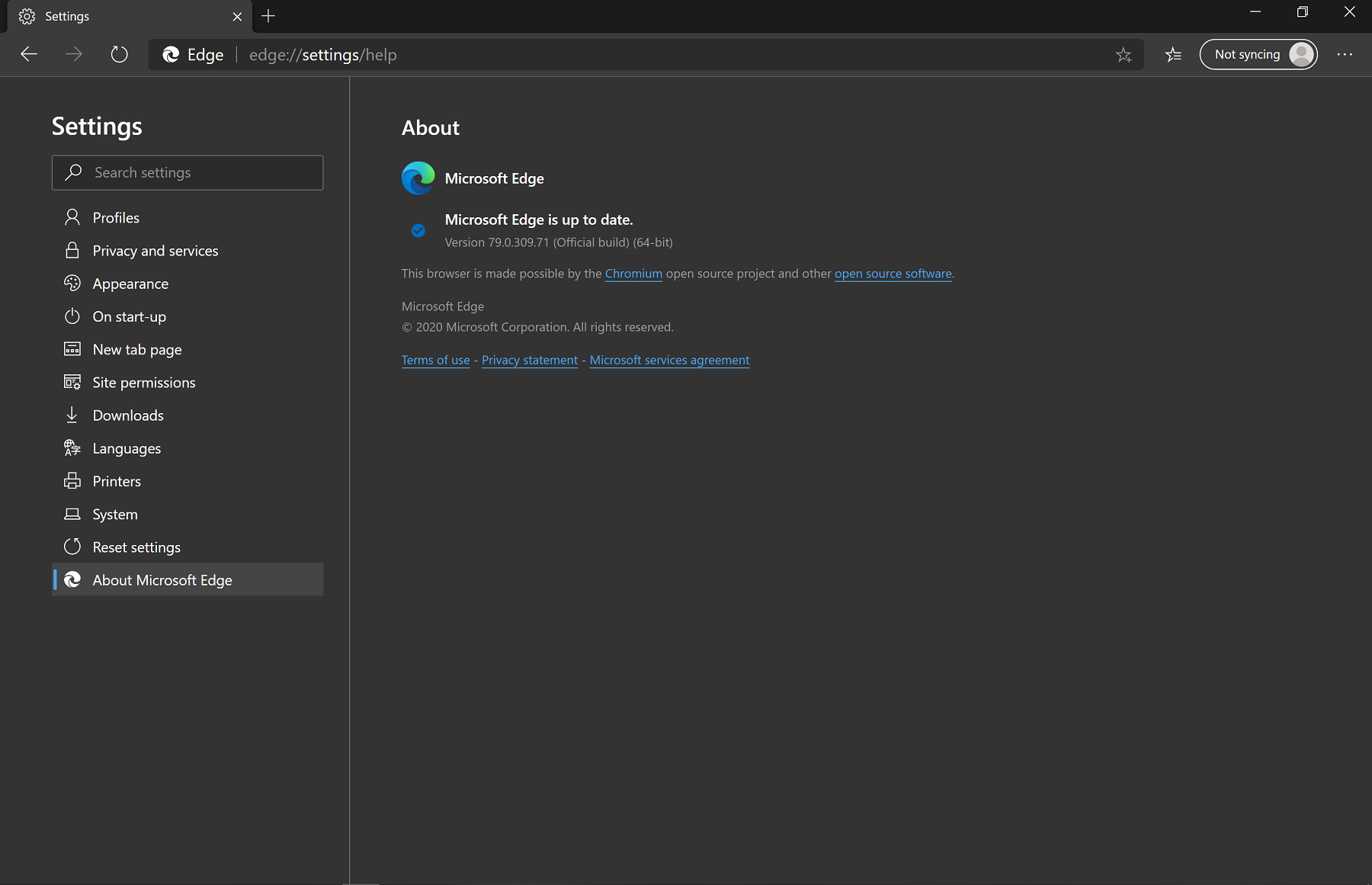
Также новая платформа означает, что теперь браузер совместим с большинством сайтов и расширений и будет отображаться более корректно. Разработчикам теперь не приходится тратить время и силы на то, чтобы подогнать тот или иной сервис для работы на конкретной платформе. Если сайт или расширение работает в Google Chrome, в Microsoft Edge все так же будет функционировать.
Помимо всего прочего, Edge больше не привязан к разработкам Windows 10. Теперь компания сможет быстрее выпускать обновления и устранять неисправности, плюс браузер стал кросс-платформенным — он доступен для Windows 10, macOS, iOS, Android и Linux. Все это делает его невероятно удобным для всех пользователей.
Добавить комментарий Отменить ответ
Для отправки комментария вам необходимо авторизоваться.
Источник: surface-pro.ru
ТОП 10 лучших расширений Microsoft Edge добавляющих браузеру дополнительные функции
Microsoft Edge — это браузер, который нельзя игнорировать. Он лёгкий, функциональный и предлагает гораздо больше, чем первый Chrome, а возможности можно расширить, установив дополнительные расширения для Microsoft Edge.

В этой статье вы узнаете, как это сделать. Я также познакомлю вас с моим ТОП 10 расширений для Microsoft Edge.

Как установить расширения Microsoft Edge
Расширения, или плагины для Edge, или надстройки — это мини-программы, которые обогащают функции браузера.

Благодаря этим простым инструментам, пользователь имеет больший контроль над действиями, происходящими в связи с использованием браузера. Интересно, что в Edge есть надстройки, которые можно скачать в Google Chrome. Это связано с тем, что оба браузера построены на движке Chromium.
Чтобы загрузить расширения Microsoft Edge, перейдите в настройки браузера и нажмите на «Расширения». Затем выберите вариант: «Открыть надстройки Microsoft Edge». Тогда в новой вкладке появится магазин Edge с плагинами.
Вы можете воспользоваться поисковой системой, чтобы найти нужную программу и нажать Скачать.

Последний шаг — нажать кнопку «Добавить расширение». Чтобы проверить, установился ли Addons Edge, просто щёлкните значок «Расширения», а затем кнопку «Управление расширениями». Откроется новая страница, где вы сможете отключить плагин (нажав ползунок), просмотреть детали или полностью удалить.
Лучшие расширения Microsoft Edge – ТОП 10
В этом списке мы собрали ТОП 10 лучших расширений для Edge, установив которые вы значительно расширите возможности браузера Microsoft.

Опытные пользователи могут выставить свои дополнительные списки блокировок, а также устанавливать собственные фильтры или белые списки.
Bookmark Sidebar

Если вы хотите управлять хаосом ваших любимых веб-сайтов, тогда боковая панель закладок Bookmark Sidebar для вас.
Скачать Bookmark Sidebar
Надстройка позволяет размещать вкладки на боковой панели, где они легко доступны. Вы также можете установить её местоположение и параметры запуска. Здесь удобно и легко сортировать страницы и помечать их цветами, что положительно повлияет на сортировку и порядок.
LastPass: Free Password Manager

Лучшие Extensions Microsoft Edge также должны включать LastPass: Free Password Manager.
Скачать LastPass
Этот менеджер паролей позволит вам получить и сохранить свои пароли от веб-сайтов. Вам нужно только запомнить один мастер-пароль к программе, всё остальное сделает Last Pass. Плагин не только запомнит все пароли, но и позволит использовать их на любом компьютере.
Это расширение для Edge легко синхронизируется на других устройствах, операционных системах и браузерах.
Link Unshorten

Укороченные ссылки могут привести к проблемам, ведь зачастую неизвестно, что под ними может скрываться. Здесь вам на помощь придёт Link Unshorten.
Скачать Link Unshorten
Если незнакомец пришлёт вам сокращённую ссылку, лучше её не открывать. Нажатие с переходом по ней может привести к заражению системы, например, вредоносным ПО. Однако, если вам интересно, что может быть в ссылке, воспользуйтесь дополнением Link Unshorten.
Этот удобный инструмент облегчит работу с подозрительными короткими URL-адресами. Расширение ведёт на безопасную промежуточную страницу, которая покажет вам, для какого сайта предназначен URL-адрес. Дополнение стоит того, чтобы установить в Edge!
Infinity New Tab

Дополнение Infinity New Tab полностью меняет внешний вид домашней страницы браузера Edge.
Скачать Infinity New Tab
Открытие новой вкладки практически в любом браузере по умолчанию открывает домашнюю страницу. В Edge вы переходите на веб-сайт Microsoft для получения последних новостей или наиболее посещаемых веб-сайтов. Но, Infinity Tab всё меняет и позволяет вам просматривать прогноз погоды, список дел, заметки и другие полезные вещи.
С этим расширением вы даже сможете создать несколько прокручиваемых страниц с закладками для перехода на любые сайты, если одной мало.
Enhancer for YouTube

Как следует из названия, плагин Enhancer for YouTube для Microsoft Edge позволяет расширить возможности YouTube.
Скачать Enhancer for YouTube
Стоит обратить внимание на возможности управления рекламой, автоматизации повторяющихся задач или настройки сочетаний клавиш для работы сервиса. Дополнение предлагает ряд опций для самостоятельной настройки пользователем. После этого под каждым видео на YouTube появятся дополнительные кнопки, которые просты в использовании.
The Elder Scrolls V: Skyrim 10th Anniversary

The Elder Scrolls V: Skyrim 10th Anniversary — это специальное дополнение, созданное Microsoft, которое меняет внешний вид браузера.
Скачать The Elder Scrolls V
Как следует из названия, расширение было вдохновлено миром The Elder Scrolls V. Установка этого дополнения в первую очередь вызовет визуальные изменения домашней страницы браузера Edge, а интерфейс будет отображаться в тёмных тонах. Создайте привлекательную красивую домашнюю страницу!
Microsoft Outlook

Если вы получаете дюжину или несколько дюжин электронных писем в день, то Microsoft Outlook для вас.
Скачать Microsoft Outlook
Не отвлекаясь от браузера, вы сможете отправлять и получать электронную почту. Этот подключаемый модуль Microsoft Edge предоставляет не только электронную почту, но и календарь, контакты и задачи. Всё это в одном удобном месте.
Print Friendly PDF» />
Print Friendly PDF
Дополнение позволяет удалять рекламу, кнопки навигации и другие интернет-плагины во время печати страницы. Эта замечательная программа позволяет экономить бумагу, а также снизить расход чернил. Кроме того, плагин также позволяет выборочно удалять изображения, настраивать размер текста или делиться текстом в формате PDF по электронной почте.
Edge VPN – Free VPN Connection

Слухи о бесплатном VPN расширении Edge утихли, в ожидании официального инструмента стоит попробовать Edge VPN – Free VPN Connection.
Скачать Edge VPN
Основными функциями этого бесплатного VPN расширения Microsoft Edge являются безопасность и конфиденциальность — IP-адрес пользователя не будет расшифрован. Кроме того, стабильная серверная сеть обеспечивает быстрое подключение к серверам в разных странах мира.
Итог
Какими ещё расширениями или дополнениями для браузера Microsoft Edge пользуетесь вы?
Источник: tehnobzor.ru